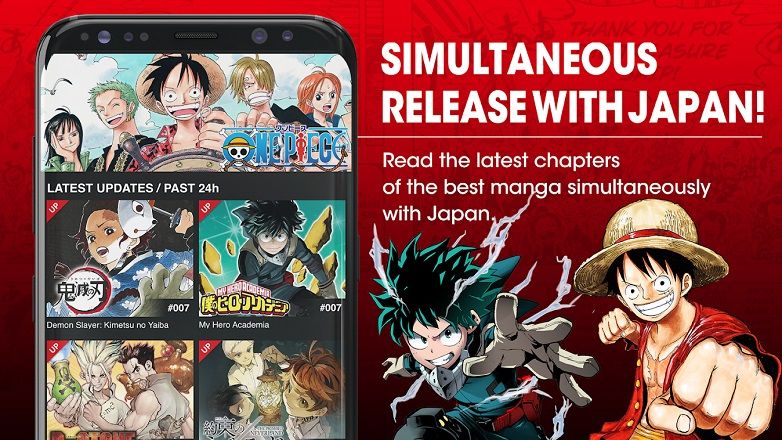आज के लेख में हम विभिन्न मौजूदा तरीकों की समीक्षा करने जा रहे हैं हमारे एंड्रॉइड डिवाइस से राउटर दर्ज करें. हालाँकि सामान्य बात यह है कि राउटर को डेस्कटॉप या लैपटॉप कंप्यूटर से एक्सेस किया जाता है, कई बार साधारण सुविधा के लिए इसे मोबाइल से करना अधिक व्यावहारिक होता है।
आंख! आज हम एंड्रॉइड से वाईफाई नेटवर्क तक पहुंच कुंजी को डिक्रिप्ट करने का प्रयास नहीं करने जा रहे हैं। आज हम जिन दिशानिर्देशों की समीक्षा करने जा रहे हैं, वे हमें राउटर तक पहुंचने में मदद करेंगे कॉन्फ़िगर इसलिए नेटवर्क तक पहुँचने के लिए पासवर्ड बदलें, वायरलेस नेटवर्क का नाम बदलें (SSID) आदि, सीधे Android से।
यानी जरूरी है वाईफाई नेटवर्क से जुड़े रहें उस राउटर को उन तरीकों से एक्सेस करने में सक्षम होने के लिए जिन्हें हम आगे देखने जा रहे हैं। यदि हमें एक्सेस पासवर्ड याद नहीं है लेकिन हम पहले किसी अवसर पर जुड़े हैं, तो हम पोस्ट में उल्लिखित निर्देशों का पालन करके पासवर्ड प्राप्त कर सकते हैं।किसी भी वाईफाई पासवर्ड को एंड्रॉइड पर कैसे स्टोर करें?«. नोट: यदि आपके पास घर पर एक पीसी है, तो आप "सीएमडी कमांड का उपयोग करके वाईफाई के लिए पासवर्ड कैसे प्राप्त करें" पोस्ट पर एक नज़र डालने में रुचि ले सकते हैं।
एंड्रॉइड ब्राउज़र के माध्यम से वाईफाई मॉडेम के राउटर या मेनू तक कैसे पहुंचें
राउटर की क्लासिक एक्सेस, जो जीवन भर की है, एक इंटरनेट ब्राउज़र के माध्यम से की जाती है। आप आमतौर पर उपयोग किए जाने वाले का उपयोग कर सकते हैं। ब्राउजर ओपन होने के बाद, एड्रेस बार में राउटर का आईपी एड्रेस टाइप करें। आम तौर पर राउटर का आईपी एड्रेस आमतौर पर होता है 192.168.0.1 ओ अच्छा 192.168.1.1.
महत्वपूर्ण: कुछ ब्राउज़र इस प्रकार के कनेक्शन का समर्थन नहीं करते हैं। अगर आपको से कोई त्रुटि मिलती है पता उपलब्ध नहीं है, बस एक और ब्राउज़र आज़माएं। इसके लिए आप एक नज़र डाल सकते हैं वह तैयार है जहां हम Android के लिए कुछ बेहतरीन वेब ब्राउज़र का उल्लेख करते हैं।

एक बार अंदर जाने के बाद, एक पॉप-अप विंडो दिखाई देगी जिसमें प्रवेश करने के लिए पर्याप्त होगा राउटर तक पहुंचने के लिए उपयोगकर्ता नाम और पासवर्ड।
यह पासवर्ड वैसा नहीं है जैसा हम वायरलेस नेटवर्क से कनेक्ट करने के लिए उपयोग करते हैं: यह राउटर के प्रशासन पैनल तक पहुंचने के लिए पासवर्ड है। डिफ़ॉल्ट रूप से यह आमतौर पर एक प्रकार की कुंजी होती है उपयोगकर्ता: व्यवस्थापकपासवर्ड: 1234 या इसी के समान।
क्या आप नहीं जानते कि आपके राउटर का पासवर्ड क्या है? चिंता न करें, आमतौर पर कुंजी यह आमतौर पर राउटर पर ही इंगित किया जाता है, पीठ पर या उससे जुड़े स्टिकर पर। यदि आपको पासवर्ड की समस्या है, तो पोस्ट के अंत में आपको ऑपरेटर के अनुसार सबसे सामान्य एक्सेस क्रेडेंशियल वाली एक सूची मिलेगी।
… और त्यार! एक बार उपयोगकर्ता और एक्सेस पासवर्ड स्वीकार कर लिए जाने के बाद, हम राउटर में अपने इच्छित परिवर्तन को कॉन्फ़िगर और कर सकते हैं। से मैक द्वारा डिवाइस लॉक करें जब तक वाईफाई कुंजी बदलें, सभी ब्राउज़र से.
आईपी एड्रेस जाने बिना राउटर का उपयोग कैसे करें
एक और समस्या जो आपके सामने आ सकती है वह यह है कि आपको राउटर का आईपी पता नहीं मिल सकता है। उस स्थिति में, और यदि आप किसी भी तरह की परेशानी में नहीं पड़ना चाहते हैं, तो आपको बस एक ऐप इंस्टॉल करना होगा जो आपको वह जानकारी प्रदान करेगा।
राउटर सेटअप पेज एक मुफ्त ऐप है जिसका एकमात्र उद्देश्य आपको लाना है राउटर का आईपी पता और आपको इसके लॉगिन पेज पर ले जाता है. यदि आप "राउटर पेज खोलें" पर क्लिक करते हैं तो ब्राउज़र केवल राउटर पेज के साथ खुल जाएगा। एक शांत करनेवाला के तंत्र की तुलना में सरल, हाँ, लेकिन सबसे अच्छा प्रभावी।

 क्यूआर-कोड राउटर सेटअप पेज डाउनलोड करें - अपना राउटर सेट करें! डेवलपर: NevrGivApp मूल्य: नि: शुल्क
क्यूआर-कोड राउटर सेटअप पेज डाउनलोड करें - अपना राउटर सेट करें! डेवलपर: NevrGivApp मूल्य: नि: शुल्क 
यदि आप एक ऐसे ऐप की तलाश में हैं जो थोड़ा अधिक पूर्ण हो और जो आपको अधिक जानकारी देता हो, तो आप अन्य एप्लिकेशन का भी उपयोग कर सकते हैं जैसे कि आईपी उपकरण या फिंगरमोबाइल उपकरणों से नेटवर्क के प्रबंधन और प्रशासन के लिए अधिक उन्नत कार्यात्मकताओं के साथ वास्तव में अच्छे उपकरण।

 क्यूआर-कोड आईपी टूल्स डाउनलोड करें: वाईफाई एनालाइजर डेवलपर: अमेजिंगबाइट प्राइस: फ्री
क्यूआर-कोड आईपी टूल्स डाउनलोड करें: वाईफाई एनालाइजर डेवलपर: अमेजिंगबाइट प्राइस: फ्री 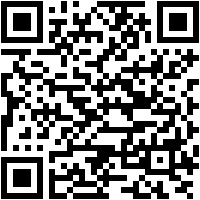
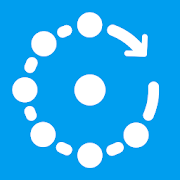 क्यूआर-कोड फ़िंग डाउनलोड करें - नेटवर्क स्कैनर डेवलपर: फ़िंग लिमिटेड मूल्य: मुफ़्त
क्यूआर-कोड फ़िंग डाउनलोड करें - नेटवर्क स्कैनर डेवलपर: फ़िंग लिमिटेड मूल्य: मुफ़्त तृतीय-पक्ष एप्लिकेशन का उपयोग किए बिना राउटर का आईपी पता कैसे खोजें
आप चाहें तो बिना कोई ऐप इंस्टॉल किए राउटर का आईपी एड्रेस पता करेंआप इसे अपने वाईफाई कनेक्शन के सेटिंग मेनू से भी कर सकते हैं। राउटर को फिर से शुरू करने या किसी कॉन्फ़िगरेशन को समायोजित करने के लिए आपको अपने मोबाइल से राउटर तक पहुंचने की क्या आवश्यकता है? निम्नलिखित का प्रयास करें:
- Android सेटिंग मेनू दर्ज करें।
- पर जाए "नेटवर्क और इंटरनेट -> वाईफाई»और उस नेटवर्क का चयन करें जिससे आप जुड़े हुए हैं।
- वाईफाई नेटवर्क के विवरण में, पेंसिल आइकन पर क्लिक करें जो आप कनेक्शन को संपादित करने के लिए सबसे ऊपर देखेंगे।

- प्रदर्शित करता है «उन्नत विकल्प»और नीचे स्क्रॉल करें«आईपी सेटिंग्स«.
- चुनना "स्थैतिक आईपी«.
- आप देखेंगे कि मूल्यों का एक नया सेट कैसे प्रदर्शित होता है। उनमें से आप एक देखेंगे जो कहता है «द्वार«, जो राउटर या वाईफाई मॉडेम के आईपी से मेल खाती है। ये लो!

यदि हमारे पास Android का पुराना संस्करण है, तो अनुसरण करने के चरण थोड़े बदल जाते हैं।
- अंदर जाएं "सेटिंग्स -> वायरलेस और नेटवर्क -> वाईफाई«.
- अब अपनी अंगुली को उस नेटवर्क पर दबाए रखें जिससे आप जुड़े हुए हैं और «नेटवर्क संशोधित करें«.

- यहां से प्रक्रिया समान है। हम अंदर आए"उन्नत विकल्प -> आईपी सेटिंग्स«, हम चुनते हैं«स्थैतिक आईपी»और हम« फ़ील्ड . में इंगित आईपी पते को देखते हैंद्वार«.
राउटर तक पहुंचने के लिए पासवर्ड
यदि आपको अपने राउटर तक पहुंचने के लिए पासवर्ड याद नहीं है या खो गया हैअधिकांश इंटरनेट ऑपरेटर यह जानकारी अपने-अपने मंचों पर प्रदान करते हैं। यहां सबसे आम उपयोगकर्ताओं और पासवर्ड की सूची दी गई है:
मूवीस्टार : उपयोगकर्ता1234 पासवर्ड1234
वोडाफ़ोन : उपयोगकर्तावोडाफ़ोन पासवर्डवोडाफ़ोन
यूस्काल्टेल : उपयोगकर्ता"" (मैदान खाली छोड़ देता है) पासवर्डव्यवस्थापक
या नहीं : उपयोगकर्ताव्यवस्थापक पासवर्डव्यवस्थापक या1234
जैज़टेल : उपयोगकर्ताव्यवस्थापक पासवर्डव्यवस्थापक
जीटीडी : उपयोगकर्ताव्यवस्थापक पासवर्डgtd_m4n.
ज़रूर : उपयोगकर्ताव्यवस्थापक पासवर्डTu64 $ Tel
वीटीआर : उपयोगकर्ताव्यवस्थापक पासवर्ड पासवर्ड
एल्टेल : उपयोगकर्ताव्यवस्थापक पासवर्डव्यवस्थापक //उपयोगकर्ता व्यवस्थापक पासवर्ड c1 @ r0
पेपेफोन : उपयोगकर्ता व्यवस्थापक पासवर्डव्यवस्थापक //उपयोगकर्ता 1234 पासवर्ड1234
संतरा : उपयोगकर्ता व्यवस्थापकपासवर्ड व्यवस्थापक
मासमोविल : उपयोगकर्ता मोबाइलपासवर्ड मासमोविल // उपयोगकर्ता उपयोगकर्तापासवर्डउपयोगकर्ता
योइगो : उपयोगकर्ता 1234 पासवर्ड1234
अमेना : उपयोगकर्ता व्यवस्थापकपासवर्ड व्यवस्थापक
सिमियो : उपयोगकर्ता व्यवस्थापकपासवर्ड व्यवस्थापक
आप : टिगो के मामले में, कंपनी के राउटर मॉडल के आधार पर अलग-अलग पासवर्ड (तालिका देखें) हैं।
 स्रोत: टिगो आधिकारिक सहायता वेबसाइट
स्रोत: टिगो आधिकारिक सहायता वेबसाइटयूसासेल : उपयोगकर्ता जड़ पासवर्ड व्यवस्थापक
अवंटेली : उपयोगकर्ता (खाली) पासवर्ड (खाली)
वर्जिन मोबाइल : उपयोगकर्ता व्यवस्थापक पासवर्ड मुझे बदला // हब 3.0 अज्ञात के लिए (राउटर पर ही एक लेबल में आता है)।
एंटेल: उपयोगकर्ता व्यवस्थापक पासवर्ड व्यवस्थापक
कोल्बी : उपयोगकर्ता ग्राहक पासवर्ड ग्राहक
वाईफाई सिग्नल सेटिंग्स के बुनियादी पहलुओं को कैसे बदलें
अब जब हम अपने राउटर के कॉन्फ़िगरेशन इंटरफ़ेस के अंदर हैं, तो देखते हैं कि हम कुछ बदलाव कैसे कर सकते हैं। इस मामले में, हम एक उदाहरण के रूप में थॉमसन राउटर का उपयोग करने जा रहे हैं. लगभग सभी राउटर में एक समान इंटरफ़ेस होता है, इसलिए एक नमूने के रूप में यह विचार करना बहुत अच्छा हो सकता है कि वे कैसे काम करते हैं।
वाईफाई नेटवर्क का पासवर्ड बदलें
वाईफाई एक्सेस पासवर्ड बदलने के लिए हमें « नामक अनुभाग की तलाश करनी चाहिएतार रहित"या"तार रहित«. यह वह जगह है जहाँ वायरलेस सिग्नल सेटिंग्स की जाती हैं।
इसके बाद, हमें प्राथमिक वाईफाई नेटवर्क के कॉन्फ़िगरेशन अनुभाग की तलाश करनी चाहिए। उदाहरण के मामले में, हम इसे « पर क्लिक करके पाएंगे।प्राथमिक नेटवर्क«.

इस बिंदु पर, हम कई बदलाव कर सकते हैं, जैसे एन्क्रिप्शन का प्रकार (WPA / WPA-PSK / WPA2 आदि), नेटवर्क का नाम और अन्य। वाईफाई नेटवर्क का पासवर्ड मैदान में है «डबल्युपीए पूर्व साझा कुंजी«, और हमें बस एक नया पासवर्ड लिखना है और « बटन . पर क्लिक करना हैलागू करना»पासवर्ड बदलने के लिए।
वाईफाई नेटवर्क का नाम बदलें (SSID)
अगर हम चाहते हैं वाईफाई नेटवर्क का नाम बदलें, कुछ अत्यधिक अनुशंसित है यदि नेटवर्क में अभी भी डिफ़ॉल्ट रूप से नाम स्थापित है, तो प्रक्रिया उतनी ही सरल है।
उसी स्क्रीन पर जहां हमने पासवर्ड बदला है, हमें एक फ़ील्ड मिलेगा जो इंगित करता है «नेटवर्क नाम (एसएसआईडी)«. यहीं पर हमें वाईफाई नेटवर्क के डिफॉल्ट नाम को उस नाम से बदलना होगा जिसे हम नेटवर्क रखना चाहते हैं। परिवर्तनों को लागू करने के लिए, बटन पर क्लिक करें «लागू करना«.
जैसा कि मैंने ऊपर कुछ पैराग्राफ का उल्लेख किया है, प्रत्येक राउटर अलग है, लेकिन आम तौर पर वे सभी समान कॉन्फ़िगरेशन दिशानिर्देशों का पालन करते हैं। इन संक्षिप्त संकेतों के साथ हमें अपने वाईफाई राउटर में फिट होने वाले सभी समायोजन करने में अधिक समस्या नहीं होनी चाहिए।
आपके पास तार स्थापित? प्रत्येक दिन की सर्वश्रेष्ठ पोस्ट प्राप्त करें हमारा चैनल. या यदि आप चाहें, तो हमारे से सब कुछ पता करें फेसबुक पेज.